来源:Ai艺术设计
今天来测试一下Midjourney的换装,可能用到的功能,有图生文文生图,融图,有权重控制,有换脸等,综合起来使用即可。
目标图片:这张照片是CAT的模特工装图,我想生成类似效果的照片,要换上这个Timberland黄色的工装外套,模特是我,还是那张反复用来做实验的摆拍照。
测试一:直接换脸
最简单的方法,先不换装,而是直接换脸,换脸的教程之前已经单独写过,可以跳过去查看:

看起来还有模有样的,这套可以带回来了
当然这个方法是有盗图性质的,所以需要绕着走,使用其他方法来完成。
测试二:生成高仿图再换脸
第一步:先上传原图,获得原始链接,这张图的路径是:https://cdn.discordapp.com/attachments/1087203191172628502/1103676911072321586/WechatIMG759.jpeg
第二步:将这张图作为参考底图生成一张新的图片,用简单的文字Prompt进行描述。
Prompt中文:穿着CAT绿色工装上衣,黄色工装裤,黄色防水徒步鞋,健身的中国中年男人,在野外进行徒步,经过一座木质的小桥
Prompt英文:Fitness middle-aged Chinese man wearing CAT green overalls, yellow overalls, and yellow waterproof hiking shoes, doing hiking in the wild, passing a small wooden bridge
命令的格式:/imagine 底图链接 Prompt文字 --ar 9:16 --iw 权重数字
--ar是图片的比例,这里选择了竖图9:16,--iw权重数字越大表示要越接近底图,我这里用的是1.3,即要尽量接近原图。
/imagine https://cdn.discordapp.com/attachments/1087203191172628502/1103676911072321586/WechatIMG759.jpeg Wearing a CAT green overalls jacket, yellow overalls, and yellow water-repellent hiking shoes, a fitness middle-aged Chinese man is hiking in the wild, passing a small wooden bridge --ar 9:16 --iw 1.3
第一次生成直接把外套换成了黄色,倒也不错,选择第四张作为标的,但是感觉脸部的效果有些苦大仇深的不行,可以再加一些简单的关键词来修正,比如:完美脸,阳光肤色,高清照片,12K这样的限定。
接着可以点击“Make Variations”按钮进行异化调整
调整Prompt的关键词,加上阳光帅气大男孩后,会有类似的图片出现,我们选择最后这张,痞雅一点也不错。
再换一下脸,基本效果达成,当然,衣服还不是那件衣服。
测试三:开始换装
首先要用一下我们的常用的神器PS,把这件衣服直接贴到目标图片上去,当然也可以用美图秀秀这样的工具,怎么方便怎么来
导入到Photoshop中,可以微调一下色调色温等参数
就这么威武霸气地把衣服放上去
接下来就是把这张图再次上传到Midjourney中,然后再用前面的关键词生成一遍图,这里我加上了一些常用的照片类Prompt,比如:
rich details ,super delicate,photography,photo,beautiful,12k
或者,先用图生文看看Midjourney会怎么解读这张图,参考里面的要素即可:
继续往下操作:
把合成的图,和原衣服图两张图都上传到Midjourney,进行合成。
注意,最好把衣服的白色背景去掉,换成透明底的png
最后的合成,关键是图片的融合。然后还要再换一次脸,这里我们意识到,怎么每次都要换脸,后面再单独讲讲怎么做到不用每次都换脸,基本锁定在同一个人物形象上。
这轮测试下来总体效果一般,其实衣服的细节是有漏洞的,还需要再优化,下次再继续
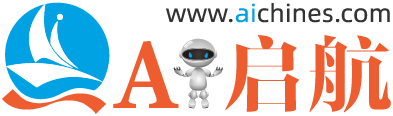 AI启航(AICHINES) -AI知识库与前沿资讯平台
AI启航(AICHINES) -AI知识库与前沿资讯平台









